操作手册.docx
《操作手册.docx》由会员分享,可在线阅读,更多相关《操作手册.docx(19页珍藏版)》请在冰豆网上搜索。
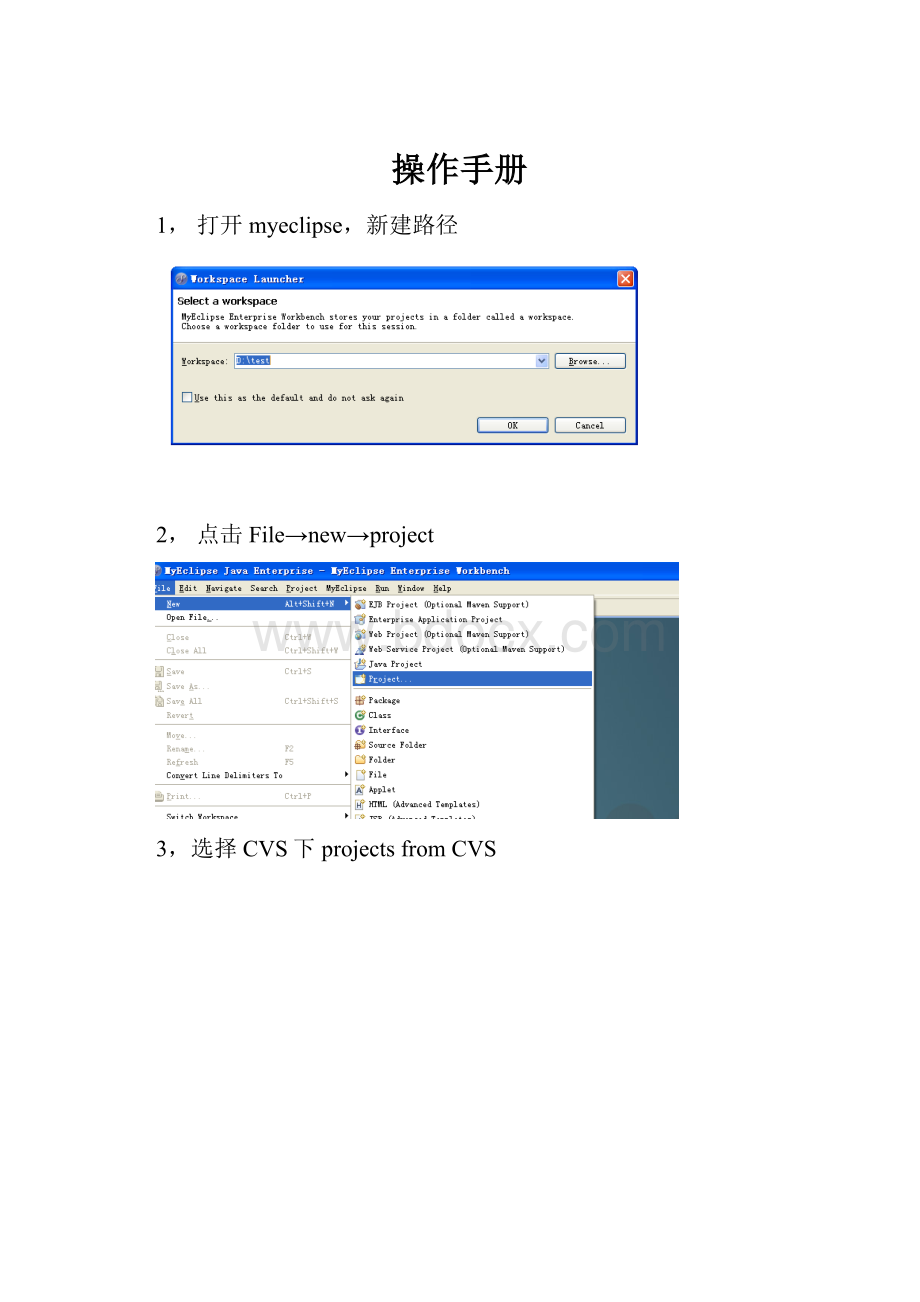
操作手册
1,打开myeclipse,新建路径
2,点击File→new→project
3,选择CVS下projectsfromCVS
4,点击next
5,Host:
68.16.43.27
Repositorypath:
/cvsroot
User和password一样
6,选择SJYY,然后点击next
7,点击next
8,next
9,不选择,点击finish
10,wait
11,进入weblogic
12,下一步
13,端口号自己写
14,用户名和密码都是weblogic
15,更改domain名字,点击创建
16,完成
17,进入configureserver
18,beahomedirectory选择weblogic安装目录domain选择之前设置的domain,securitypolicyfile选择\bea\weblogic81\server\lib\weblogic.policy
19,JDK选择1.4
20,启动服务
21,打开IE,输入http:
//localhost:
xxxx/console(这里xxxx为之前设置的端口),用户名和密码都为weblogic
22,进入后选择连接缓冲池
23,选择如图选项
24,下一步,填入如下内容
cssnj_sjfx1
25,添加工作流连接缓冲池(方法同上)
26,返回localhost:
7100/console界面,点击数据源
27,点击配置新的JDBC数据源
28,如图选择缓冲连接池名称
29,填写如图内容
30,同理,添加
31,添加工作流数据源,原理同上,但缓冲池名称不一样
31,回到localhost:
7100.console页面,进入应用程序
32,进入如图文件夹,选择文件,点击继续
33,回到主页点击Web应用程序
34,部署新的web应用程序
35,选择如图路径如图文件
36,部署
37,重启服务
Aol